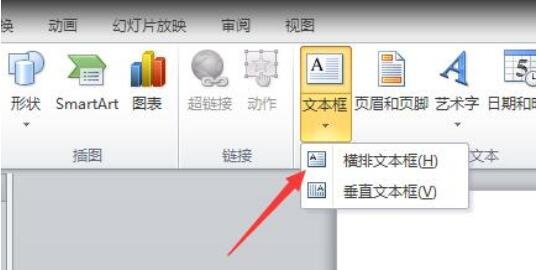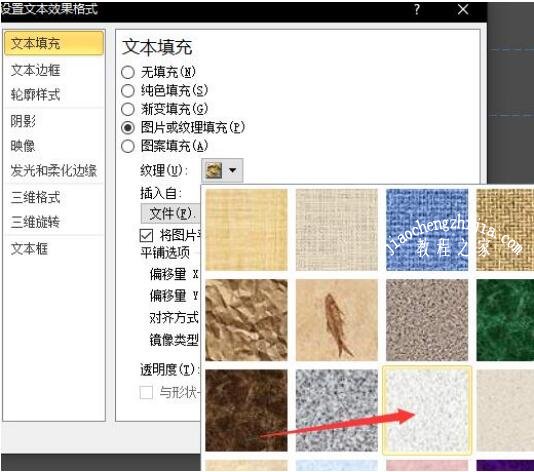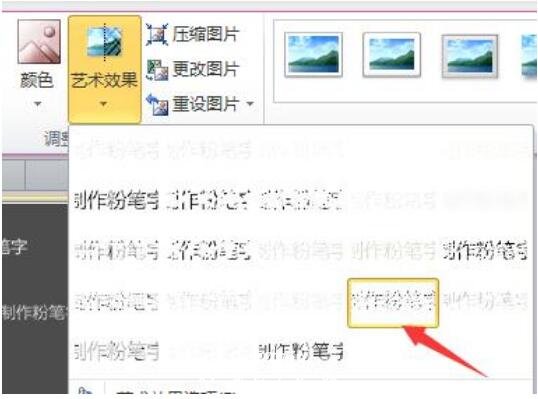很多用户在制作PPT作品时,经常会用到各种特效的文字,粉笔字是其中较为常见的一种,那么大家知道怎么在PPT中制作粉笔字吗?制作的方法其实很简单,下面教程之家网为大家分享PPT设计粉笔字的详细教程,不会制作的朋友可以参照下面的步骤教程学习下。
怎么用PPT制作粉笔字
首先打开ppt软件新建一个文件,点击插入-文本框,添加一个文本框并输入文字。
然后选中文字点击右键,选择设置文字效果格式点击,在文本填充对话框中选择图片或纹理填充,选择新闻纸效果。
继续选中文字,复制文字并粘贴为图片,在菜单栏中点击图片格式中的艺术效果,选择蜡笔平滑效果即可。
最终效果如图所示。
关于PPT设计粉笔字的详细教程就分享到这了,希望可以给大家带来帮助,如果你还想学习更多关于PPT的制作技巧,可以进入教程之家网学习下。
相关内容推荐: